- Als u problemen ondervindt bij het verwijderen van uw Bluetooth-stuurprogramma, is dit te wijten aan enkele systeemfouten.
- Als u een systeemherstel uitvoert, wordt de Bluetooth-verwijderingsfout in een mum van tijd opgelost.
- Het gebruik van een programma om uw registerbestanden te controleren en mogelijk te repareren, lost het probleem ook op.
- U kunt ook uw Bluetooth-stuurprogramma opnieuw installeren of de Bluetooth-bestanden van uw computer verwijderen.
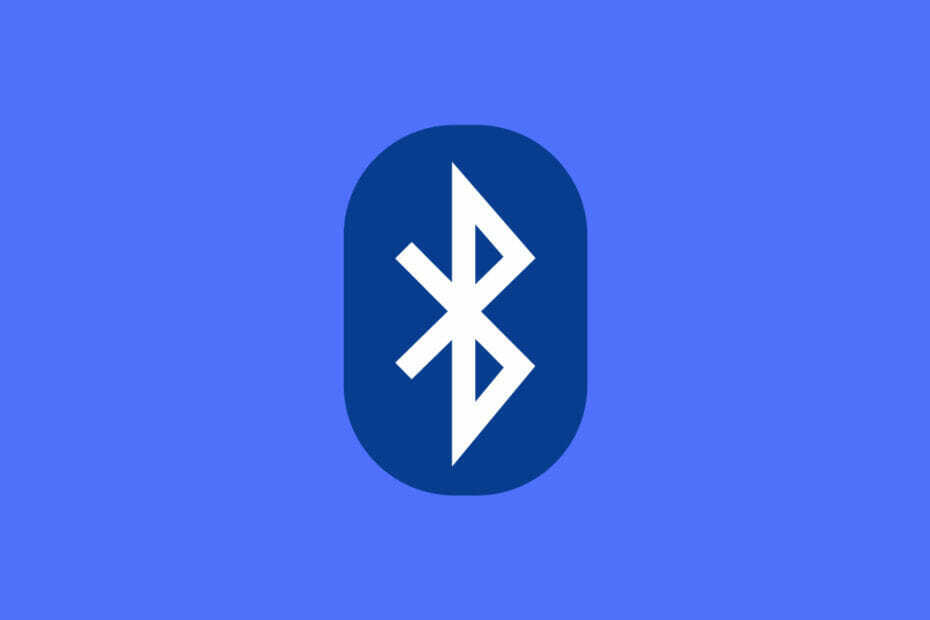
- Download Restoro PC Reparatie Tool die wordt geleverd met gepatenteerde technologieën (patent beschikbaar) hier).
- Klik Start scan om Windows-problemen te vinden die pc-problemen kunnen veroorzaken.
- Klik Repareer alles om problemen op te lossen die de beveiliging en prestaties van uw computer beïnvloeden
- Restoro is gedownload door 0 lezers deze maand.
Gebruikers meldden bepaalde problemen met: Windows 10, en een van die problemen was: Verwijder a.u.b. huidige Bluetooth installatie voordat u verdergaat.
Dit is een ongebruikelijk probleem, maar gelukkig voor u zijn er verschillende oplossingen beschikbaar.
Verwijder de huidige Bluetooth-installatie voordat u doorgaat bericht kan een groot probleem zijn, en over Bluetooth-problemen gesproken, er zijn enkele veelvoorkomende problemen die door gebruikers worden gemeld:
- Verwijder de huidige Bluetooth-installatie voordat u doorgaat met Dell - Dit probleem kan op elke laptop optreden en veel gebruikers hebben het op hun Dell-apparaten gemeld. Om het probleem op te lossen, moet u alle eerdere Bluetooth-installaties volledig verwijderen en controleren of dat het probleem oplost.
- Verwijder de huidige Bluetooth-installatie Broadcom - Soms kan dit probleem optreden bij Broadcom-apparaten. Om het probleem op te lossen, moet u ervoor zorgen dat uw stuurprogramma's up-to-date zijn.
- Windows 10 geen Bluetooth - Problemen met Bluetooth kunnen optreden op Windows 10, en als u Bluetooth-problemen ondervindt, probeer dan enkele van onze oplossingen.
- Bluetooth werkt niet in Windows 10 – Dit is een ander groot probleem dat u kunt tegenkomen. We hebben echter al besproken wat u moet doen als uw Bluetooth niet werkt op Windows 10, dus lees dat artikel voor gedetailleerde instructies.
Hoe los ik de Bluetooth-verwijderingsfout op?
1. Systeemherstel uitvoeren
- druk op Windows-toets + S en ga naar binnen systeemherstel.
- Kiezen om Maak een herstelpunt optie uit het menu.

- De Systeem eigenschappen venster verschijnt nu.
- Klik op de Systeemherstel knop.

- Wanneer Systeemherstel venster wordt geopend, klik op De volgende.
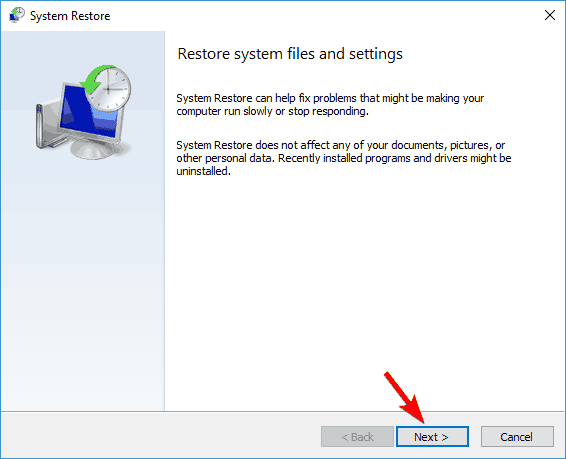
- Er verschijnt nu een lijst met herstelpunten.
- Controleer, indien beschikbaar, naar: Toon meer herstelpunten keuze.
- Selecteer het gewenste herstelpunt en klik op De volgende.
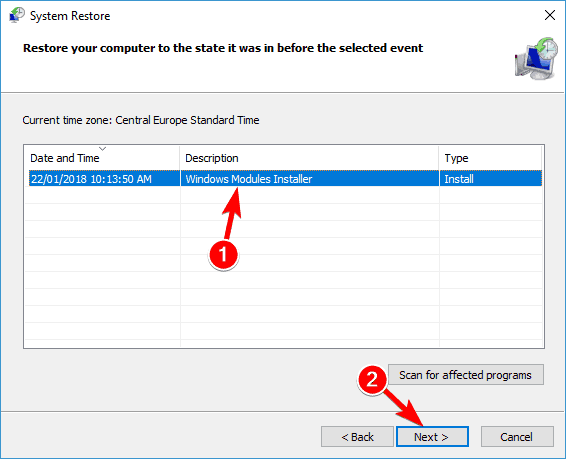
- Volg de instructies op het scherm om het herstelproces te voltooien.
Volgens gebruikers kunt u het probleem soms eenvoudig oplossen door een systeemherstel uit te voeren.
Voor het geval u niet bekend bent, is Systeemherstel een handige functie waarmee u uw systeem kunt herstellen en verschillende problemen kunt oplossen. Om een systeemherstel uit te voeren, hoeft u alleen maar het volgende te doen:
2. Maak je register schoon
Als je de. blijft krijgen Verwijder de huidige Bluetooth-installatie voordat u doorgaat bericht, is het probleem mogelijk gerelateerd aan uw registerbestanden. Bepaalde vermeldingen in uw register kunnen beschadigd raken en uw besturingssysteem verknoeien.
Omdat het handmatig opschonen van uw registerbestanden riskant is, vooral voor degenen die er niet veel van af weten computers, een software die de registerbestanden automatisch voor u opschoont en repareert, zal echt zijn handig.
Windows Update is bedoeld om de algehele prestaties van uw besturingssysteem te verbeteren, nieuwe functies te integreren en zelfs de bestaande te upgraden. Er zijn echter momenten waarop bepaalde fouten uit het niets kunnen optreden.
Gelukkig, als je dergelijke problemen tegenkomt, is er een gespecialiseerde Windows-reparatiesoftware die je kan helpen ze in een mum van tijd op te lossen, en het wordt genoemd Resto.
Zo kunt u registerfouten herstellen met Restoro:
- Download en installeer Restoro.
- Start de applicatie.
- Wacht tot de toepassing problemen met de systeemstabiliteit en mogelijke malware-infecties heeft gevonden.
- druk op Start reparatie.
- Start uw pc opnieuw op om alle wijzigingen door te voeren.
Nadat het proces is voltooid, zou uw computer perfect moeten werken en hoeft u zich geen zorgen meer te maken over Windows Update-fouten van welke aard dan ook.
⇒ Krijg Restoro
Disclaimer:Dit programma moet worden geüpgraded van de gratis versie om een aantal specifieke acties uit te voeren.
3. De vorige installatie van Bluetooth-software verwijderen

Als u uw pc hebt geüpgraded naar Windows 10, heeft u mogelijk eerdere Bluetooth software die op uw pc is geïnstalleerd, en om deze fout te herstellen, moet u deze vinden en verwijderen.
Soms moet je het gewoon verwijderen zoals elke andere software, maar in bepaalde gevallen moet je de installatiemap vinden en deze handmatig verwijderen.
Om ervoor te zorgen dat het probleem volledig is opgelost, moet u de software volledig van uw pc verwijderen. Dit handmatig doen kan een vervelende taak zijn, dus het is misschien beter om software van derden te gebruiken die u daarbij kan helpen.
Uninstaller-applicaties zijn perfect voor deze taak, omdat ze de geselecteerde applicatie samen met alle bestanden en registervermeldingen zullen verwijderen. Als gevolg hiervan wordt Bluetooth verwijderd en zijn er geen problemen meer.
⇒Download Revo Uninstaller
4. Uw Bluetooth-stuurprogramma opnieuw installeren/updaten
- druk op Windows-toets + X om het hoofdgebruikersmenu te openen.
- Selecteer Apparaat beheerder van de lijst.
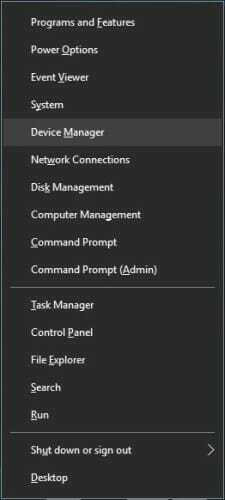
- Zodra de Apparaat beheerder start, zoek uw Bluetooth-stuurprogramma, klik er met de rechtermuisknop op en kies Verwijderen.
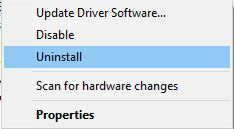
- Indien beschikbaar check Verwijder de driversoftware voor dit apparaat en klik OK.
- Nadat u het stuurprogramma hebt verwijderd, sluit u Apparaat beheerder en start uw pc opnieuw op.
Nadat uw pc opnieuw is opgestart, is er een standaard Bluetooth-stuurprogramma geïnstalleerd.
Meestal kunnen dit soort fouten optreden als uw stuurprogramma's verouderd of beschadigd zijn, en om dit probleem op te lossen, raden we u aan uw Bluetooth-stuurprogramma te verwijderen en opnieuw te installeren.
Als het standaardstuurprogramma goed werkt, kunt u het blijven gebruiken, maar als er problemen zijn, ga dan naar de website van uw Bluetooth-adapterfabrikant en download de nieuwste stuurprogramma's voor uw Bluetooth adapter.
5. Een specifieke sleutel uit het register verwijderen
- druk de Windows-toets + R om het dialoogvenster Uitvoeren te openen.
- Voer dan in regediten druk vervolgens op Enter.
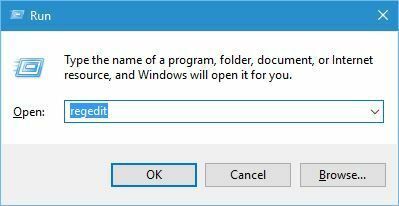
- Zodra de Register-editor begint, ga naar het linkerdeelvenster en zoek deze sleutel:
HKEY_LOCAL_MACHINE\SOFTWARE\Microsoft\Windows\CurrentVersion\Uninstall\{A1439D4F-FD46-47F2-A1D3-FEE097C29A09} - Klik met de rechtermuisknop op de toets en selecteer Verwijderen uit de menukaart.
Opmerking: Het bewerken van het register kan potentieel gevaarlijk zijn en veroorzaakt systeeminstabiliteit als u niet voorzichtig bent.
Wees daarom extra voorzichtig als u besluit deze oplossing uit te voeren en zorg ervoor dat u een back-up van uw register maakt voor het geval er iets misgaat.
Wees tijdens deze stap extra voorzichtig om niet de verkeerde sleutel te verwijderen, want er zijn veel sleutels met gelijkaardige namen, dus zorg ervoor dat u de juiste vindt en verwijdert.
Gebruikers hebben gemeld dat deze sleutel waarschijnlijk op elke computer anders zal zijn, dus zorg ervoor dat u de sleutel vindt en verwijdert die vermeldt WIDCOMM.
We moeten nogmaals vermelden dat het wijzigen van het register kan leiden tot systeeminstabiliteit, en als u niet zeker weet welke sleutel u moet verwijderen, raden we u aan deze stap over te slaan.
Registers kunnen ook beschadigd zijn - hier is een eenvoudige handleiding om ze te repareren!
6. Probeer een andere Bluetooth-module te gebruiken

Gebruikers hebben gemeld dat u de Verwijder de huidige Bluetooth-installatie voordat u doorgaat foutmelding door een andere Bluetooth-module te gebruiken.
Met andere woorden, u moet op zoek gaan naar een andere Bluetooth-adapter voor uw pc of laptop. Gelukkig hebben we een mooie lijst met de beste Bluetooth-adapters om je te helpen.
Volgens gebruikers was dit probleem na aanschaf van een nieuwe Bluetooth-module permanent opgelost, dus u kunt overwegen een nieuwe Bluetooth-module aan te schaffen.
7. De Bluetooth-mappen verwijderen
- Open de Windows bestandsverkenner.
- Navigeren naar Programmabestanden, dan Programmabestanden (x86).
- Verwijder eventuele Bluetooth mappen die u daar aantreft.
- Controleer na het verwijderen of het probleem is opgelost.
Volgens gebruikers is er soms een Bluetooth-map van de vorige Bluetooth-installatie, en die map kan interfereren met uw systeem en het probleem veroorzaken.
8. Windows bijwerken
- Open de Instellingen-app.
- U kunt dat direct doen door Windows-toets + I snelkoppeling.
- Wanneer de Instellingen-app gaat open, ga naar de Update en beveiliging sectie.
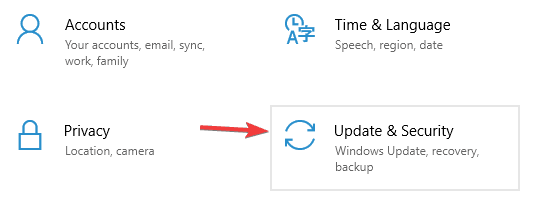
- Klik nu op Controleren op updates knop.

Nadat uw systeem is bijgewerkt, controleert u of het probleem is opgelost.
Volgens gebruikers kan dit probleem soms optreden als gevolg van bepaalde bugs op uw systeem. U moet echter in staat zijn om te repareren Verwijder de huidige Bluetooth-installatie voordat u doorgaat bericht door te updaten.
Microsoft brengt regelmatig updates uit en voor het grootste deel downloadt Windows 10 de updates automatisch op de achtergrond. U kunt echter altijd handmatig op updates controleren door het volgende te doen:
Windows controleert op beschikbare updates en downloadt deze automatisch op de achtergrond. Nadat u de updates hebt gedownload, start u uw pc opnieuw op om ze te installeren.
9. Voer een schone start uit
- druk op Windows-toets + R en typ in msconfig.
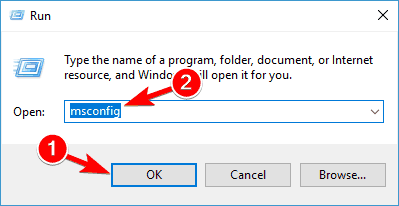
- De Systeem configuratie venster verschijnt nu.
- Navigeer naar de Diensten tabblad en vink aan om Verberg alle Microsoft diensten.
- Klik Alles uitschakelen knop om alle services uit te schakelen.
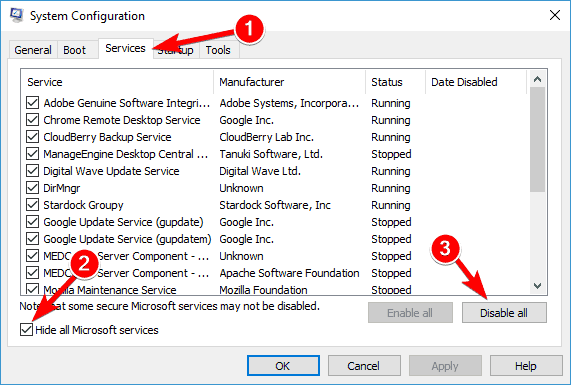
- Ga nu naar de Opstarten tabblad en klik op Open Taakbeheer.
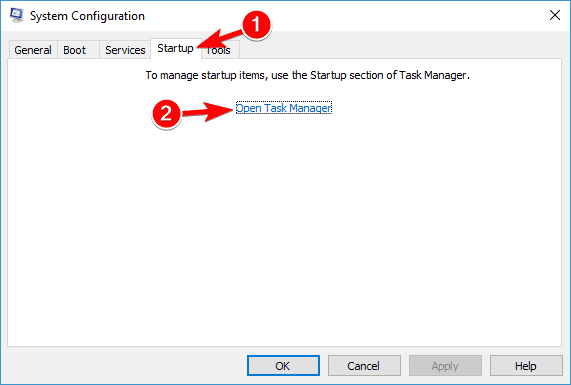
- Er verschijnt nu een lijst met opstarttoepassingen.
- Selecteer het eerste item in de lijst, klik er met de rechtermuisknop op en kies Uitschakelen uit de menukaart.
- Herhaal deze stap voor alle opstartitems.

- Na het uitschakelen van alle opstarttoepassingen, sluit Taakbeheer en ga terug naar Systeem configuratie venster.
- Klik Van toepassing zijn en OK om wijzigingen op te slaan. Start uw pc opnieuw op.
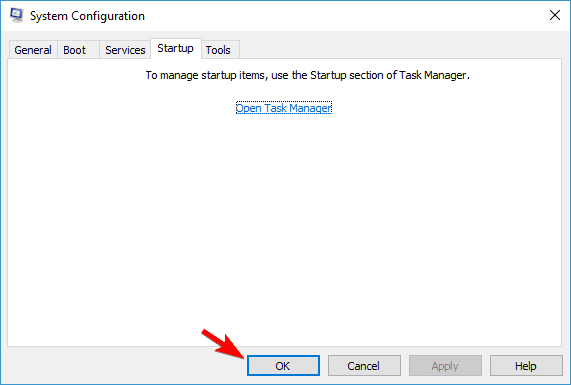
Als u zich afvraagt hoe u uw Bluetooth-stuurprogramma in Windows 10 kunt verwijderen zonder de fout te krijgen, kunt u het probleem mogelijk eenvoudig oplossen door de problematische toepassingen uit te schakelen.
Toepassingen van derden kunnen soms uw systeem verstoren en om het probleem op te lossen, moet u de problematische toepassing vinden en uitschakelen. Om dat te doen, hoeft u alleen deze stappen te volgen:
Nadat uw pc opnieuw is opgestart, controleert u of het probleem zich nog steeds voordoet. Als dat niet het geval is, schakelt u uitgeschakelde applicaties en services een voor een in totdat u degene vindt die het probleem veroorzaakt.
Houd er rekening mee dat u uw pc opnieuw moet opstarten nadat u een groep toepassingen of services hebt ingeschakeld om wijzigingen toe te passen.
Zodra u de problematische toepassing hebt gevonden, verwijdert u deze en controleert u of het probleem permanent moet zijn opgelost.
De Bluetooth-fout kan behoorlijk problematisch zijn voor Windows 10-gebruikers, maar we hopen dat je deze hebt kunnen oplossen met een van onze oplossingen. Laat ons weten hoe het voor u heeft gewerkt via de opmerkingen hieronder.
 Nog steeds problemen?Repareer ze met deze tool:
Nog steeds problemen?Repareer ze met deze tool:
- Download deze pc-reparatietool goed beoordeeld op TrustPilot.com (download begint op deze pagina).
- Klik Start scan om Windows-problemen te vinden die pc-problemen kunnen veroorzaken.
- Klik Repareer alles om problemen met gepatenteerde technologieën op te lossen (Exclusieve korting voor onze lezers).
Restoro is gedownload door 0 lezers deze maand.


